注文するとき
① ショップ画面を開く&商品選択、追加
ショップ画面:(https://rikichi.lober-env-imp.work/shop/)

ショップに商品が並んでいるので、商品を選択後、「お買い物カゴに追加」ボタンを押してください。
② 買い物カゴを見る
買い物カゴ:(https://rikichi.lober-env-imp.work/cart/)

追加した商品が入っていて、合計が合ってるか確認して、「購入手続きに進む」ボタンを押してください。
③ 支払い方法の選択
支払い:(https://rikichi.lober-env-imp.work/checkout/)

この画面で、下記を入力してください。
- 連絡先情報
- お届け先住所
- 支払いオプション※支払いオプションについて、現状テスト環境なので、カード番号、有効期限、セキュリティコードを下記のものにしてください。
※WooCommerce経由でStripe(という決済代行サービスが動いてます。) →テスト環境(https://docs.stripe.com/testing)
※WooCommerceでの決済:→参考(https://woo.com/document/woopayments/testing-and-troubleshooting/testing/#test-cards)
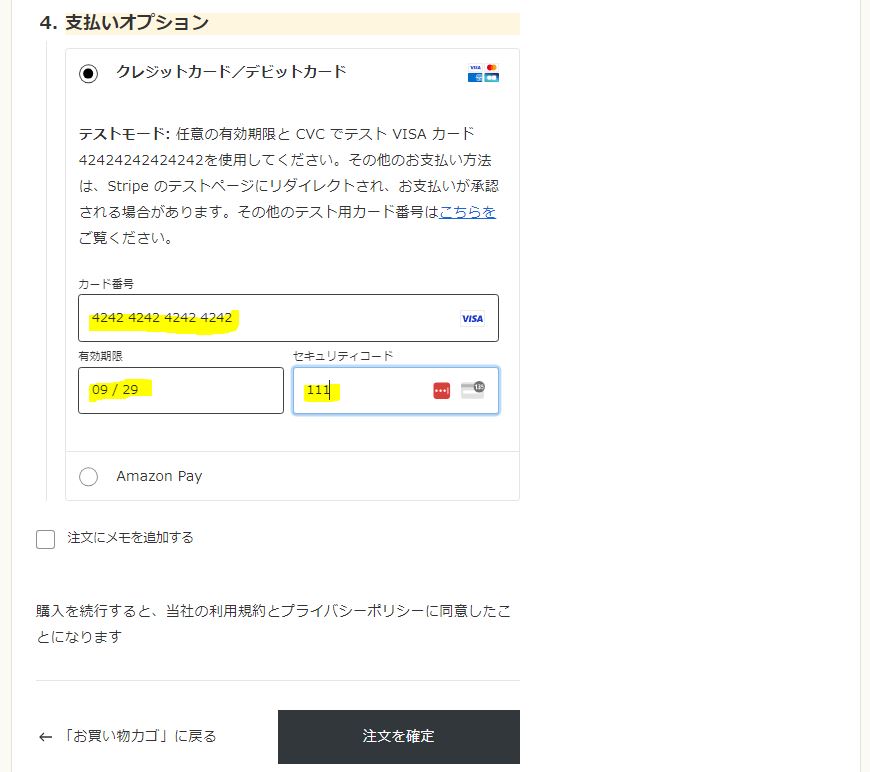
入力が終わったら「注文を確定」を押してください。注文完了画面に遷移します。
④ 注文完了画面
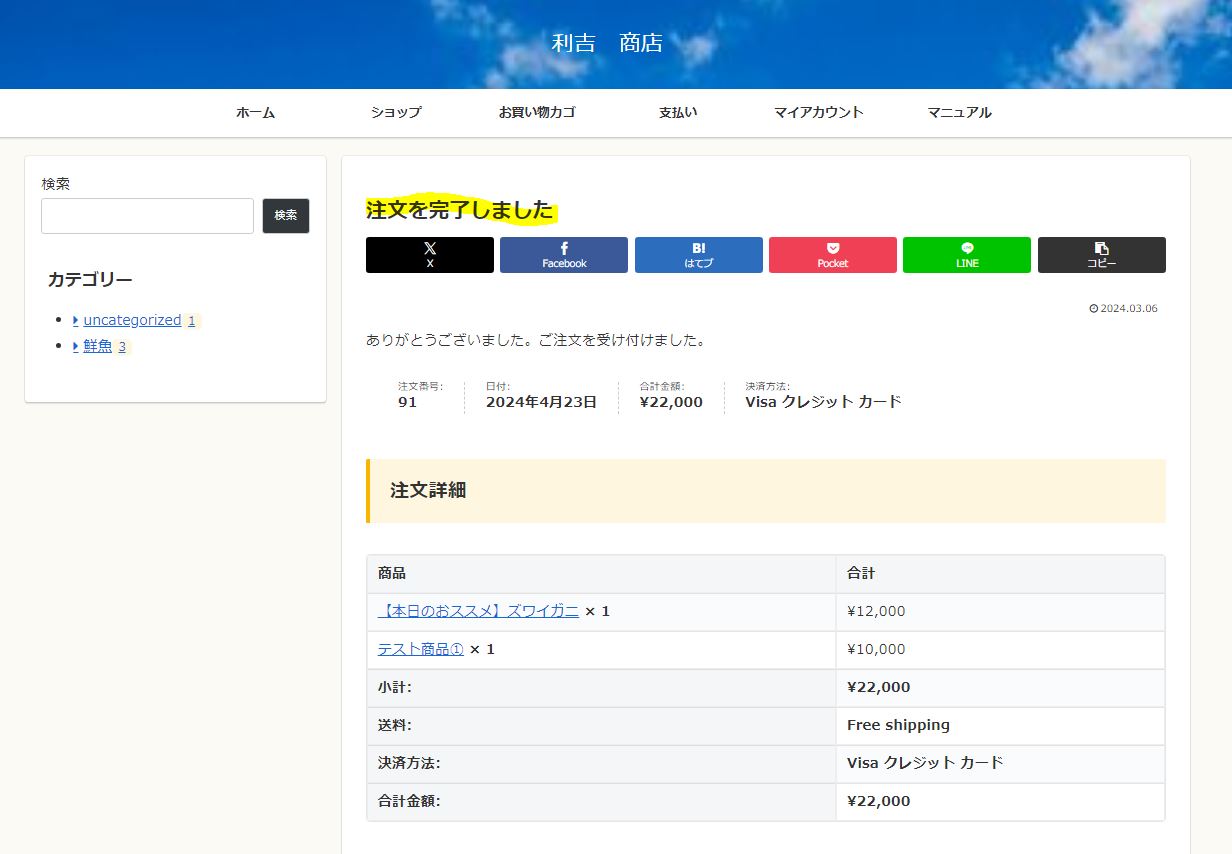
注文詳細が表示されるので、内容を確認してください。※テスト環境のため、メールは飛びません。
⑤ 注文管理画面
注文を下記の画面で管理します。ログインした上で、下記に遷移してください。
注文管理画面:(https://rikichi.lober-env-imp.work/wp-admin/admin.php?page=wc-orders)
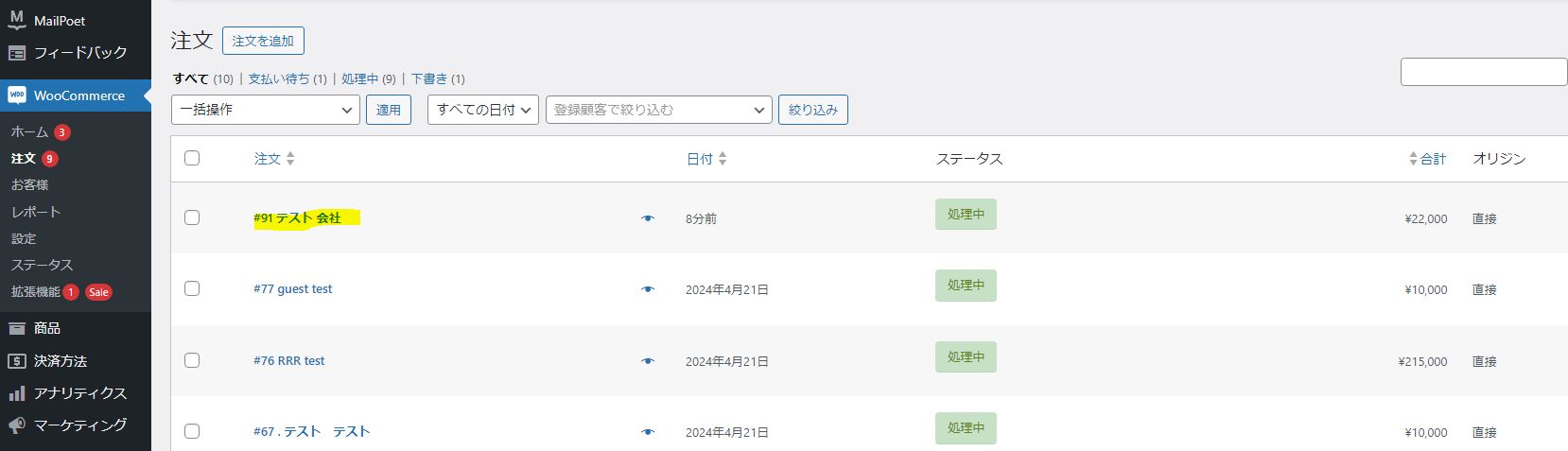
左メニュー>WooCommerce>注文 でもアクセスできます。
テスト注文したものが最上段に表示されています。
⑥ 注文詳細画面
注文画面のリンク部分をクリックすると、下記のような詳細画面へ遷移し、ステータスの変更等ができます。

